
Você tem telas com aplicativos que usa apenas ocasionalmente?? Ou talvez você queira reorganizar a ordem em que as telas são exibidas quando você desliza? Começando com iPadOS 15, você pode ocultar e reorganizar as telas do seu iPad. É assim que.
Como ocultar telas de iPad
Todos organizam seus dispositivos de maneira diferente. É possível que você tenha uma tela com todos os seus jogos ou uma com todos os seus aplicativos de negócios. Você não pode acessar os aplicativos nessas telas muitas vezes. Simplesmente escondendo uma tela, você pode acessar mais facilmente aqueles que você mais usa. Se você mudar de ideia, pode mostrar a tela novamente mais tarde, como explicaremos em breve.
RELACIONADO: Como girar manualmente a tela do seu iPhone ou iPad sem incliná-la
Toque e segure em qualquer lugar da tela para entrar no modo de edição. Você verá os ícones do seu aplicativo se moverem. Depois de, toque no controle deslizante da tela na parte inferior, logo acima de sua doca.
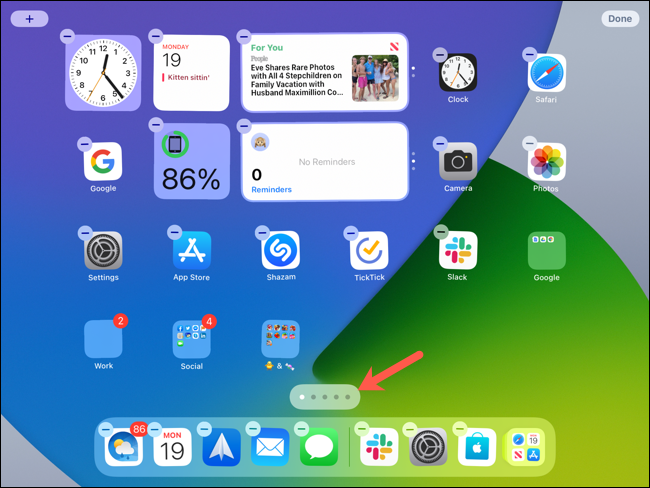
Então você verá todas as telas do seu iPad em um só lugar. Cada um deve ter uma marca de seleção embaixo. Esses indicadores significam que você pode ver essas telas ao deslizar o dedo.
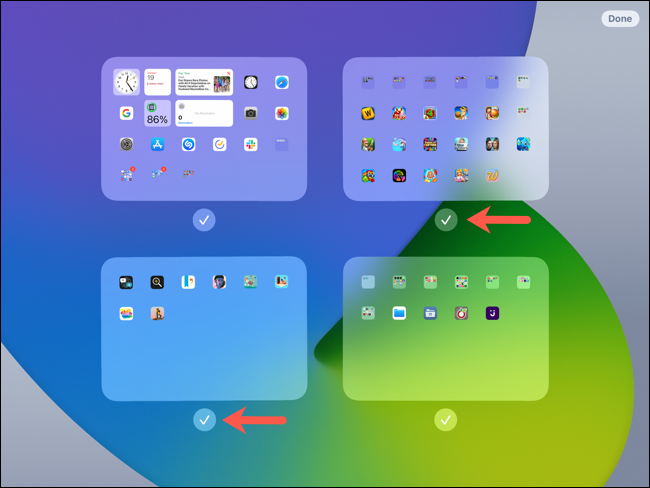
Toque para desmarcar a tela que deseja ocultar. Toque “Preparar” no canto superior direito quando terminar e “Preparar” mais uma vez para sair do modo de edição.
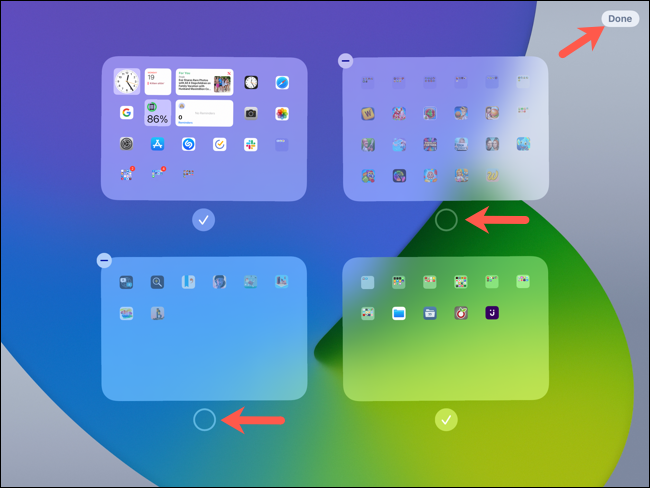
Observação: Quando você esconde telas em seu iPad, novos aplicativos que você baixar serão colocados automaticamente na biblioteca de aplicativos em vez de na tela inicial.
Agora, quando você passa o dedo pelas telas, você não terá mais a opção de ver os que ocultou. Se você mudar de ideia depois, volte para a mesma área de edição e verifique as telas que deseja exibir.
RELACIONADO: Como adicionar um portal da web à tela inicial do seu iPhone ou iPad
Como reordenar telas de iPad
Uma das melhores organizacionais funções com iPadOS 15 é a capacidade de reordenar suas telas. Se você tiver muitas telas, cada um com aplicativos e pastas, esta é a maneira ideal de mover as coisas ao seu gosto.
O layout da tela vai da esquerda para a direita, assim como quando você lê um livro. Então, se você tiver quatro telas, você pode ver na imagem abaixo em que ordem eles cairão quando você deslizar para a direita.
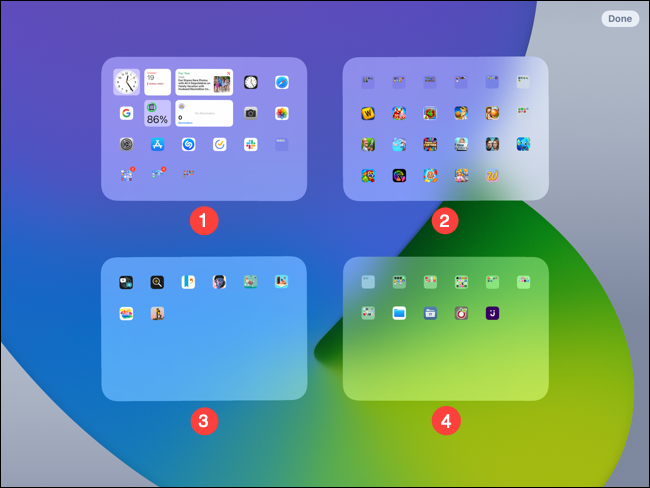
Siga as mesmas etapas acima para entrar no modo de edição para telas. Pressione e segure até ver os ícones se moverem e, em seguida, toque no controle deslizante na tela.
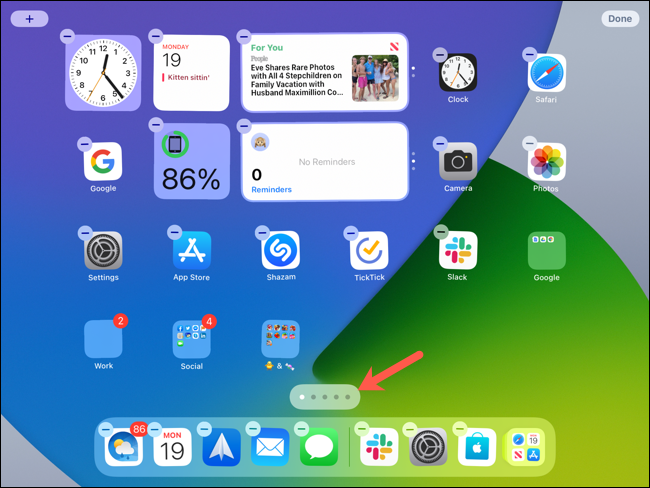
Quando vejo todas as suas telas, toque, segure e arraste uma tela para um local diferente na grade. Fazendo isso, você verá as outras telas se afastarem. Solte para encaixar a tela no lugar. Você pode fazer isso com todos os seus monitores, incluindo a tela inicial principal.
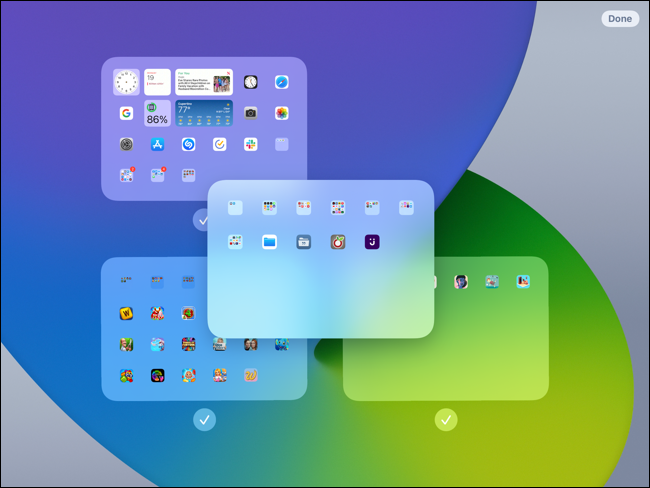
Quando termine, toque “Preparar” para fechar a visualização da tela e “Preparar” novamente para sair do modo de edição.
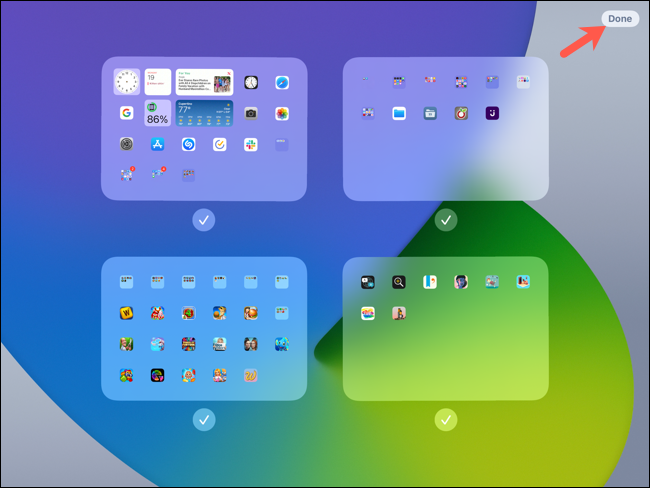
Ter controle sobre quais telas são exibidas e em que ordem é um recurso maravilhoso do iPad..
Se você quiser ver seus aplicativos na tela grande, tente espelhar seu iPad em sua Apple TV.






